| Windows系统如何修改桌面图标间距? | 您所在的位置:网站首页 › win7如何调整桌面图标间距 › Windows系统如何修改桌面图标间距? |
Windows系统如何修改桌面图标间距?
|
当前位置:系统之家 > 系统教程 > Windows系统如何修改桌面图标间距
Windows系统如何修改桌面图标间距?
时间:2021-08-01 22:21:00 作者:燕花 来源:系统之家 1. 扫描二维码随时看资讯 2. 请使用手机浏览器访问: https://m.xitongzhijia.net/xtjc/20210801/220072.html 手机查看 评论 反馈  网盘下载
游戏专用Windows10 64位极速专业版 V2021.06
网盘下载
游戏专用Windows10 64位极速专业版 V2021.06
大小:4.57 GB类别:Windows 10系统 在使用电脑的过程中,每个用户都有自己的习惯,就比如电脑桌面的图标距离要控制在自己常用的范围内,那电脑如何调整桌面图标距离呢?下面小编就给大家介绍一下详细的调整方法。 具体操作: 键盘上同时按下“Win+R”组合键,打开“运行”对话框,在对话框中输入:regedit 命令,并回车,如图: 
进入”注册表编辑器“对话框,在左边找到并依次展开:HKEY_CURRENT_USER\Control Panel\Desktop\WindowMetrics 项,如图: 
在右侧找到IconSpacing键值(控制桌面图标水平间距),默认值大概是-1125,想扩大间距就双击该键值,进入键值编辑对话框,将数值数据-号后面的值修改大,比如改为-1500,如图:  
在右侧找到IconVerticalSpacing键值(控制桌面图标垂直间距),默认值大概是-1125,想扩大间距就双击该键值,进入键值编辑对话框,将数值数据-号后面的值修改大,比如改为-1200,如图:  
通过以上操作修改完后,注销或重启电脑后即可。 标签 桌面图标 桌面图标管理Rdpclip.exe是什么进程?可以删除吗? 下一篇 > 控制面板怎么卸载软件?控制面板卸载软件教程 相关教程 Win11桌面快捷方式图标变白的恢复方法 Win11桌面图标怎么设置大小-Win11调整桌面图... Win11图标无法拖动怎么办-Win11无法拖动图标... 教你Win11隐藏桌面/任务栏图标的简单操作 Win11桌面图标不显示怎么办? 纯净版Win10安装后没有桌面了?纯净版Win10安... 新电脑Win10如何设置显示我的电脑?两种方法... Win10开始图标不见了怎么办?Windows开始图标... Win11桌面文件重命名图标会自动向左排序?【... 新电脑桌面图标怎么调出来?新买的电脑桌面没...
D盘满了怎么清理?七种方法轻松搞定! 
电脑文件删不掉怎么办?四种方法解决!(多种情况适用) 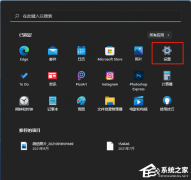
电脑输入法打字不显示选字框怎么办?(Win10/Win11适用) 
如何关掉360今日精选?今日精选弹窗怎么彻底删除? 发表评论共0条  没有更多评论了
没有更多评论了
评论就这些咯,让大家也知道你的独特见解 立即评论以上留言仅代表用户个人观点,不代表系统之家立场 |
【本文地址】